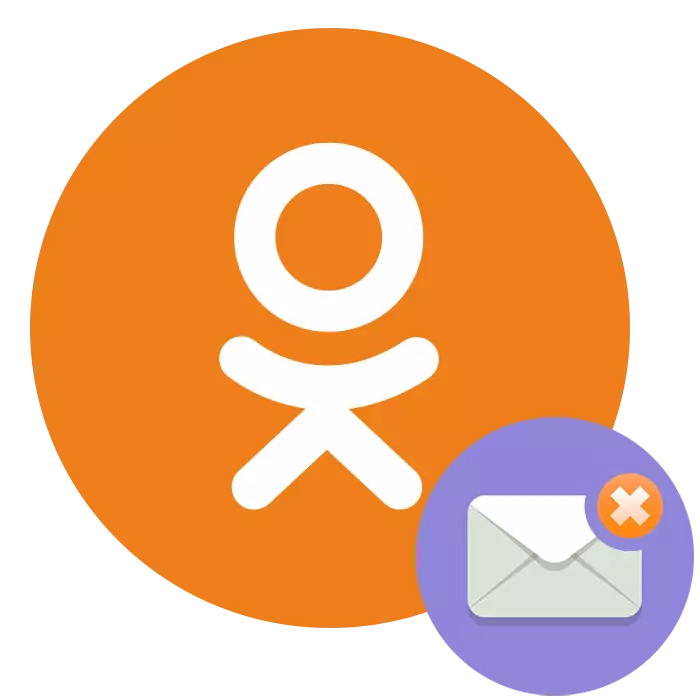
Komunikacija dijeljenjem tekstualnih poruka tradicionalno je vrlo popularna među korisnicima razrednika društvenih mreža. Koristeći ovu funkciju, svaki od učesnika projekta lako može stvoriti razgovor s drugim korisnikom i slati ili dobiti različite informacije. Da li je moguće ukloniti prepisku ako je potrebno?
Uklanjanje prepiske u razrednicima
Sve sobe za chat koje kreirate tokom upotrebe vašeg računa duže se pohranjuju na resursnim serverima, ali na osnovu različitih okolnosti postaju nepoželjna ili neprikladna za korisnika. Po želji, bilo koji korisnik može izbrisati njegove poruke primjenom pomalo jednostavnih metoda. Takve akcije su dostupne i u punoj verziji web lokacije OK, a u mobilnim aplikacijama za uređaje s Android i iOS OS-om.1. metoda: uređivanje poruka
Prvi način je jednostavan i pouzdan. Morate promijeniti svoju staru poruku tako da je izgubila početno značenje i postao je nerazumljiv sagovorniku i mogućim stranim posmatračem. Glavna prednost ove metode je da će se razgovor promijeniti na vašoj stranici i u profilu drugog korisnika.
- Nakon što udari na svoju stranicu, kliknite na ikonu "Poruke" na vrhu alatne trake korisnika.
- Otvorite chat sa željenim korisnikom, pronalazimo poruku koju želite promijeniti, donosite pokazivač miša na njega. U horizontalnom meniju koji se pojavljuje, odaberite okruglo dugme sa tri tačke i rešite "Edit".
- Isključujem svoju poruku, pokušavajući nepovratno izobličiti svoje početno značenje, umetnu ili brisanje riječi i simbola. Spremni!
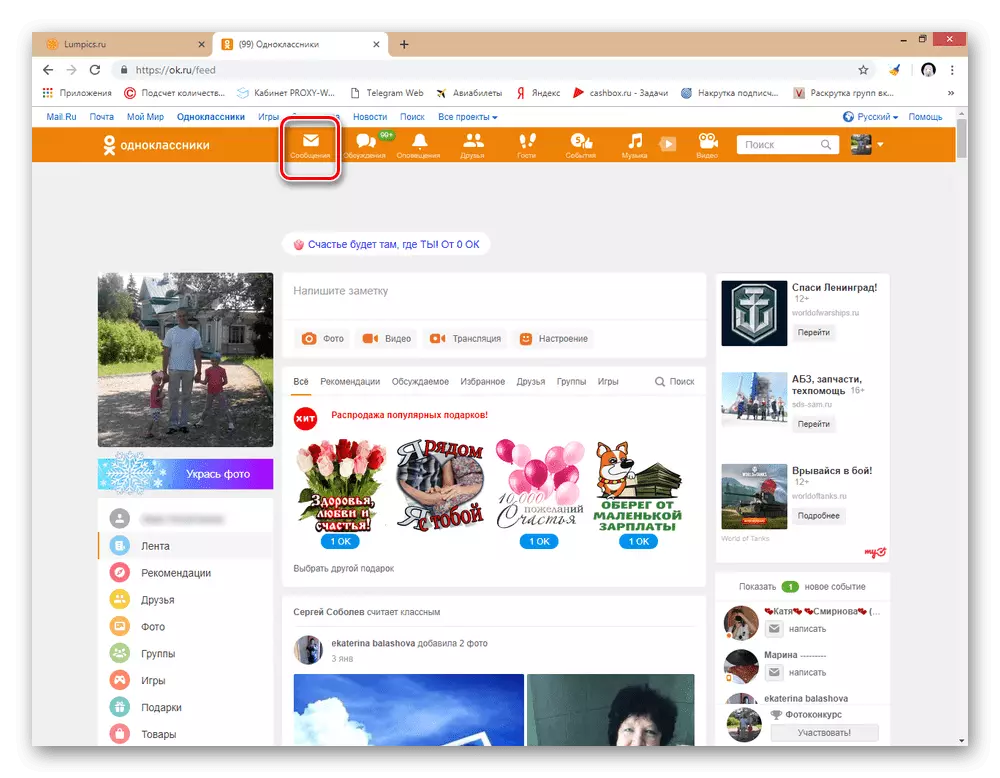
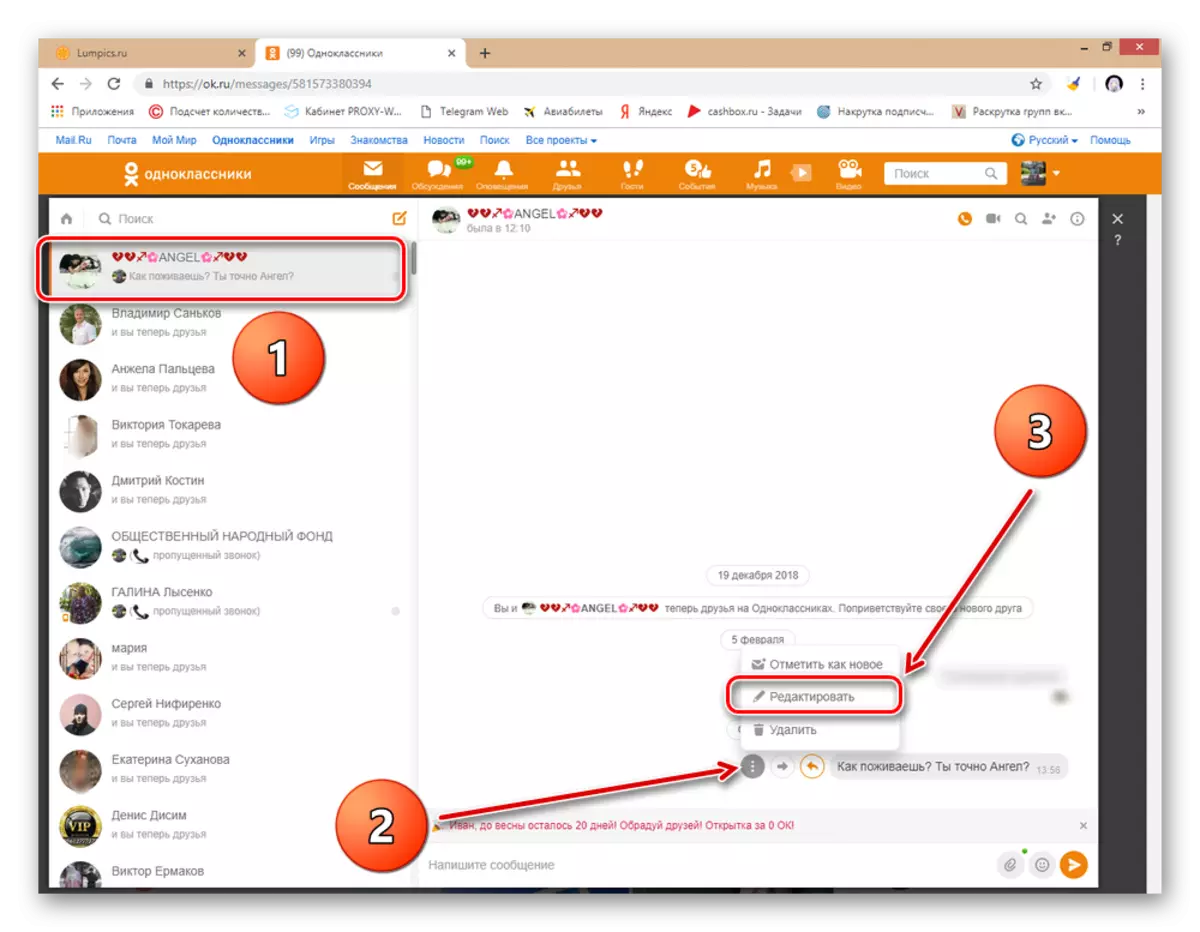
Metoda 2: Brisanje jedne poruke
Možete izbrisati zasebnu poruku u chatu. Ali razmotrite da ćete po zadanim postavkama izbrisati samo na vašoj stranici, međulokutoru Messedzh ostat će nepromijenjen.
- Po analogiji sa putem 1, otvorite razgovor sa korisnikom, mišem donosimo poruku na poruku, kliknite na već poznato dugme sa tri točke i kliknite LKM na stavku "Delete".
- U prozoru koji se otvara, konačno odlučujemo "Izbriši" poruku, ako želite, postavljate oznaku u polje "Izbriši za sve" da biste uništili misiju i na stranici sagovornika.
- Zadatak je uspješno završen. Chat se briše nepotrebne poruke. Može se vratiti u bliskoj budućnosti.
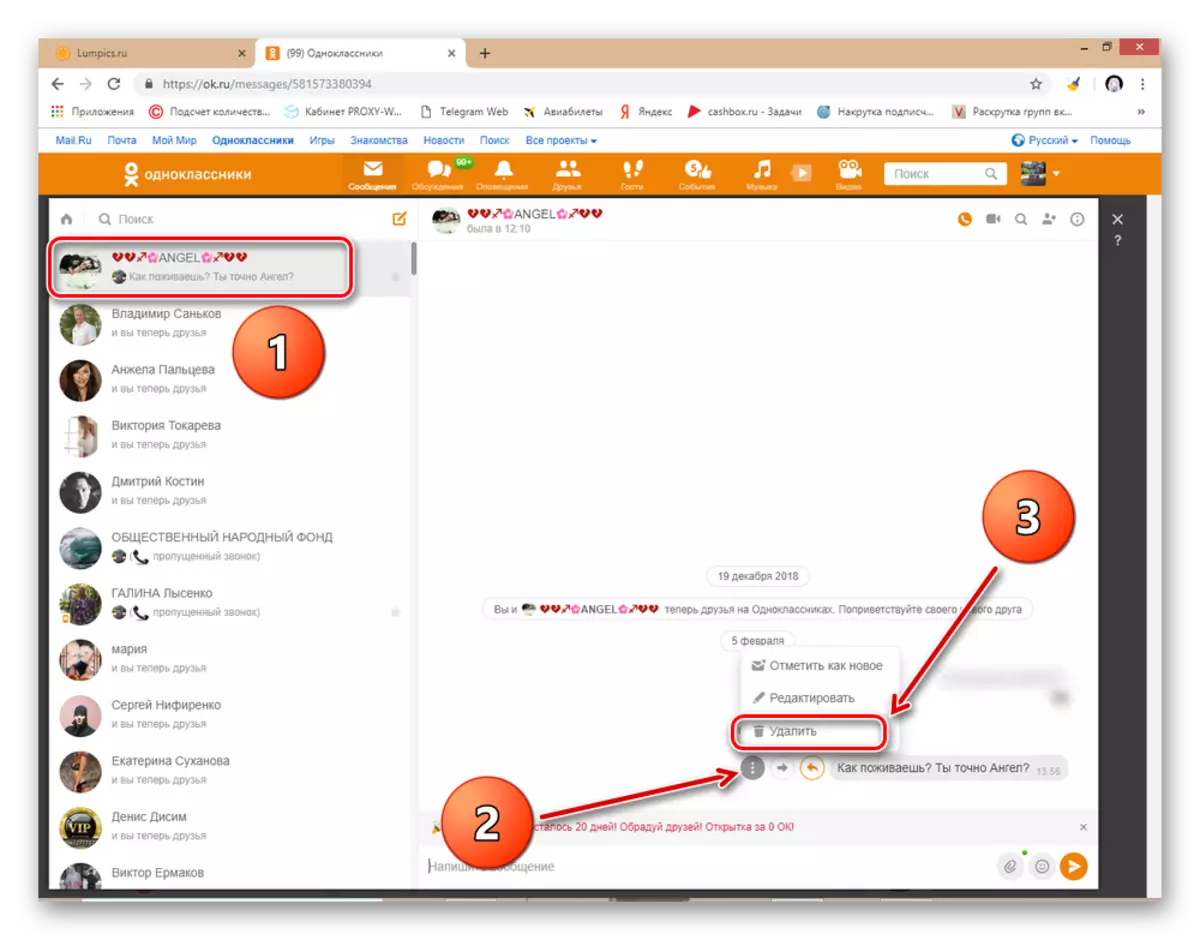
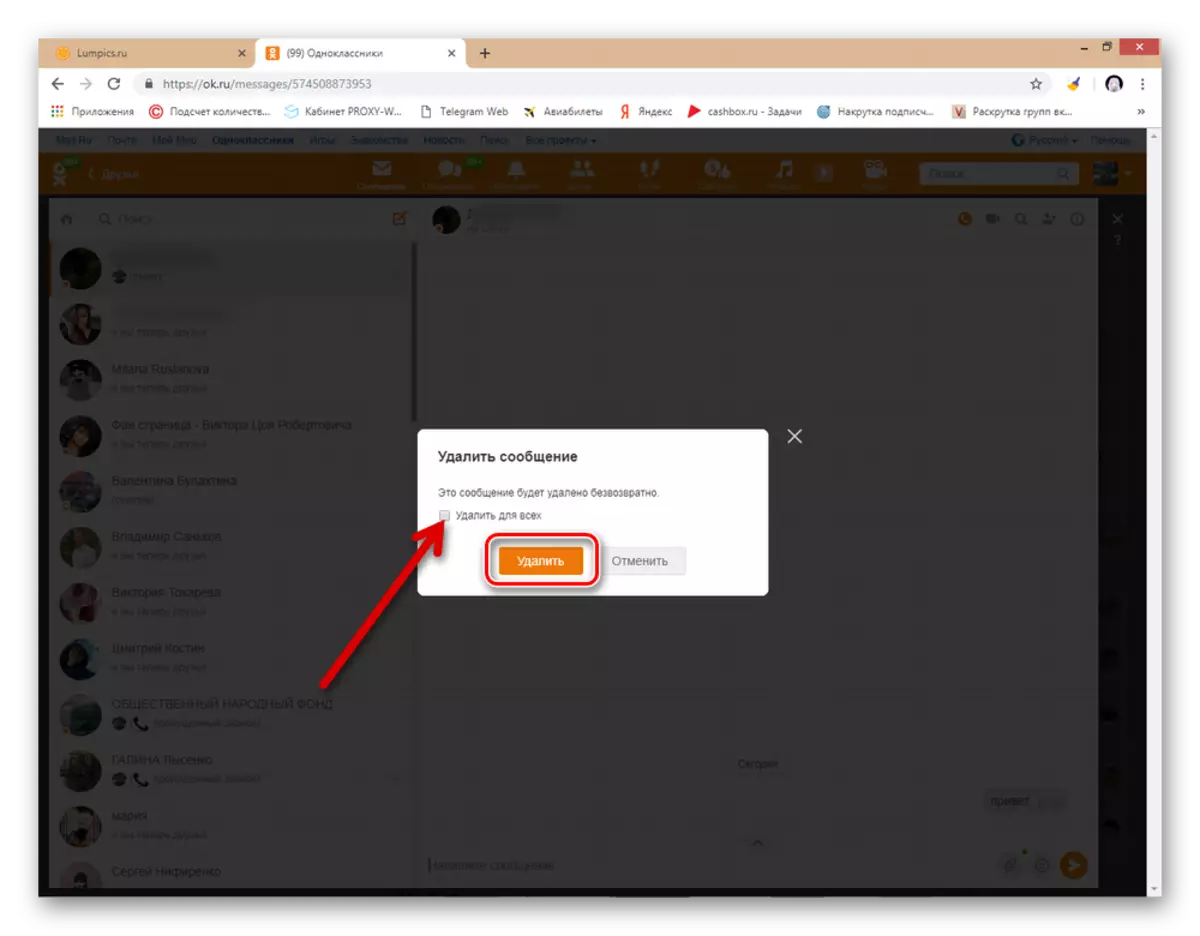
3. metoda: Uklanjanje čitavog razgovora
Postoji prilika za uklanjanje odmah sa svim polaznicama sa svim porukama. Ali u isto vrijeme jasno ste iz ovog razgovora samo vaša lična stranica, vaš sagovornik ostat će nepromijenjen.
- Ulazimo u odjeljak vaših crot, na lijevoj strani web stranice otvorimo uklonjivi razgovor, a zatim u gornjem desnom uglu kliknite na LKM na gumbu "I".
- Izbornik ispušta izbornik ovog razgovora, gdje odaberemo niz "Delete Chat".
- U malom prozoru potvrdite konačno uklanjanje cijelog chata. Bit će nemoguće da ga obnovi, dakle, odgovorno pristupite ovoj operaciji.
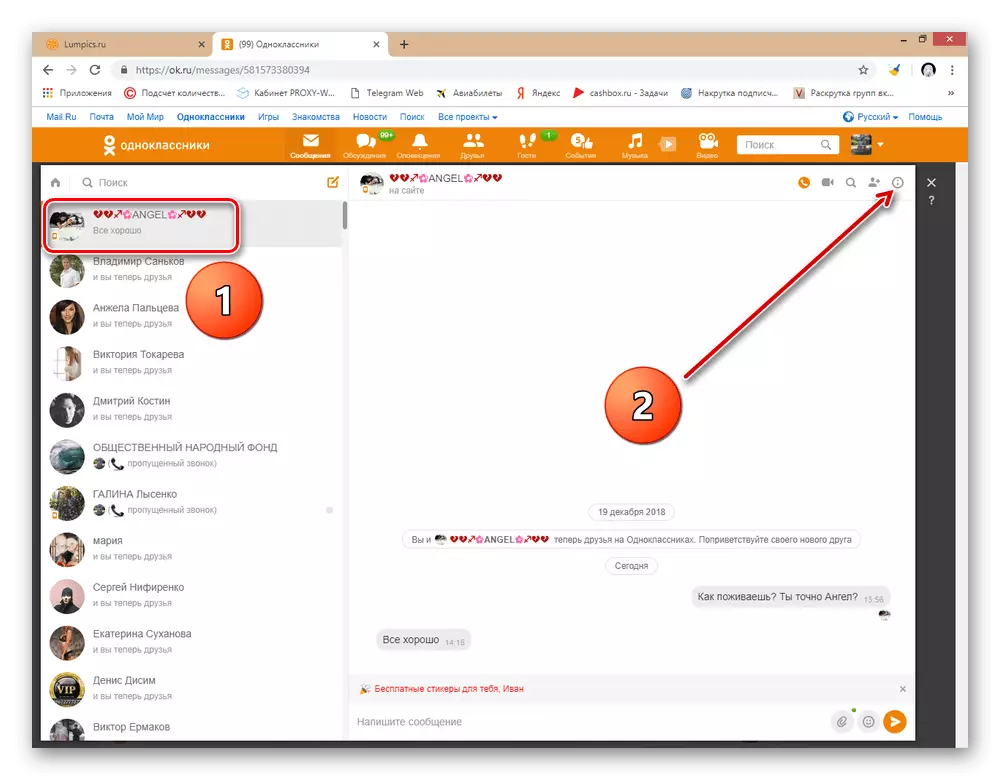
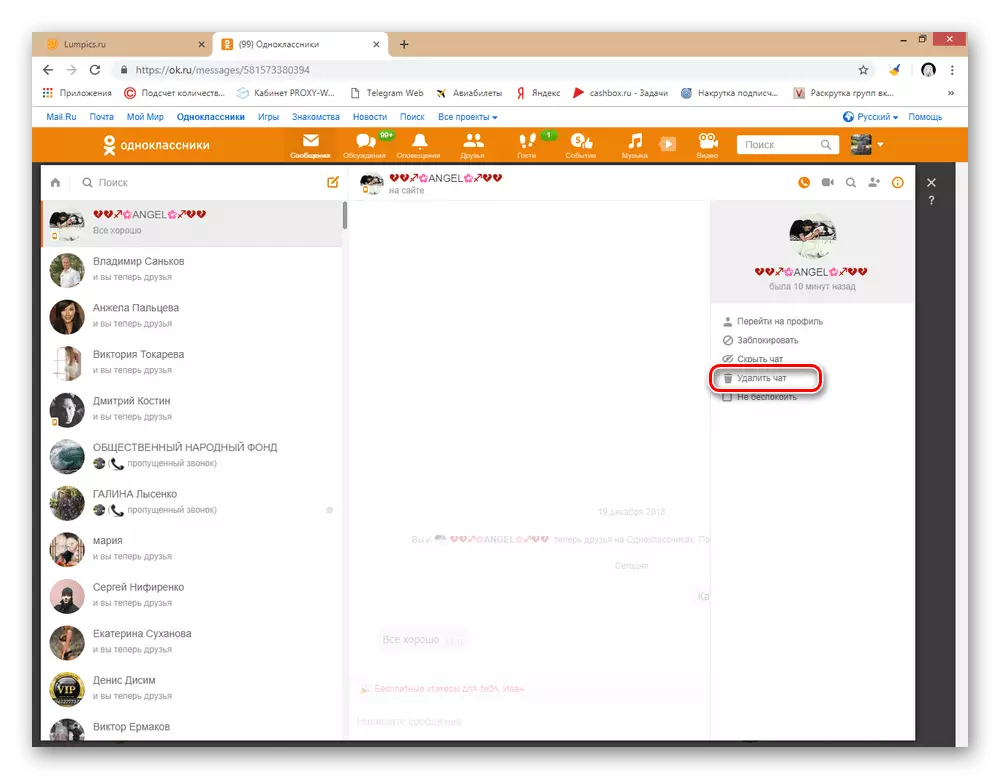
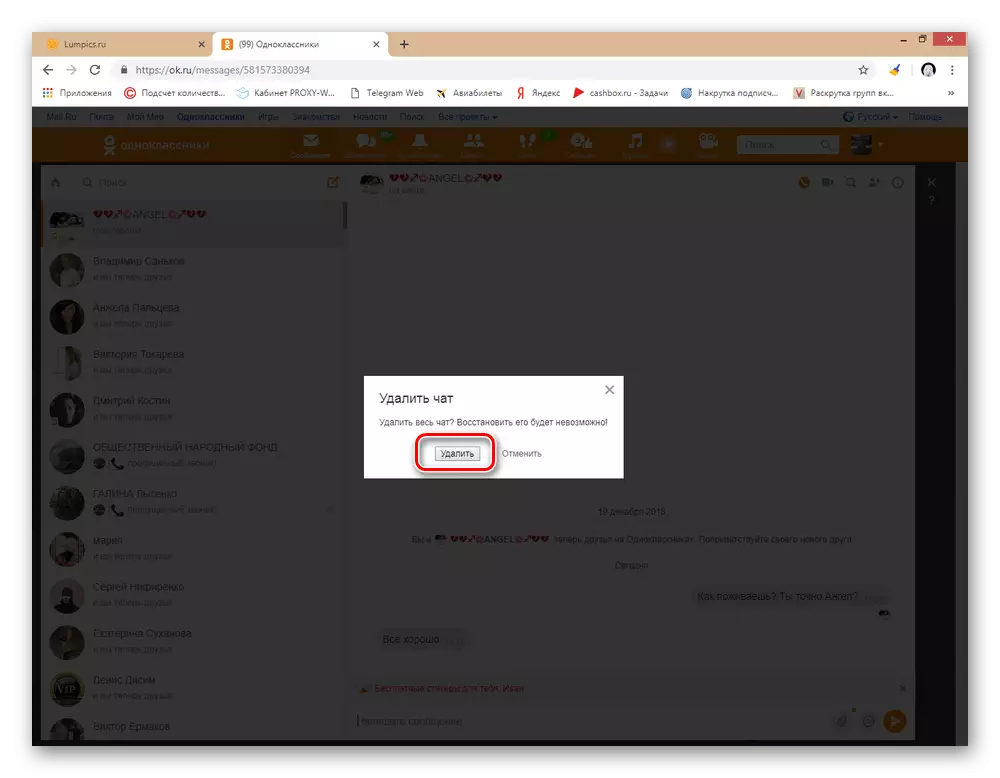
Metoda 4: Mobilna aplikacija
U aplikacijama, razrednici za mobilne uređaje na Android i iOS platformi također, kao i na mjestu resursa, možete promijeniti ili izbrisati zasebnu zabrljavanje, kao i u potpunosti izbrisati razmetanje. Algoritam akcije ovdje je takođe jednostavan.
- Idemo na vaš lični profil društvene mreže i na dnu zaslona Tapam na gumb "Poruke".
- Na listi razgovora, pritisnemo blok željenog chata dok se meni pojavi na dnu ekrana. Da biste u potpunosti uklonili cijeli chat, odaberite odgovarajući grafikon.
- Dalje, potvrdite nepovratnosti vaših manipulacija.
- Da biste uklonili ili promijenili zasebnu poruku, prvo pređite u razgovor, brzo pritiskom na avatar sagovornika.
- Tabay i držite prst na odabranoj poruci. Od gore otvaranja menija sa ikonama. Ovisno o skupu cilja, odaberite ikonu pomoću gumba "Edit" ili gumbom s dustnom "Izbriši".
- Uklanjanje misije mora biti potvrđena u sljedećem prozoru. U ovom slučaju možete ostaviti potvrdni okvir "Izbriši za sve" ako želite da poruka nestane i iz sagovornika.
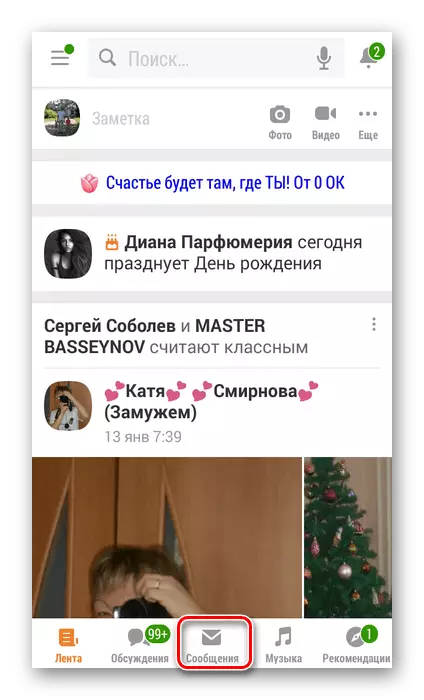
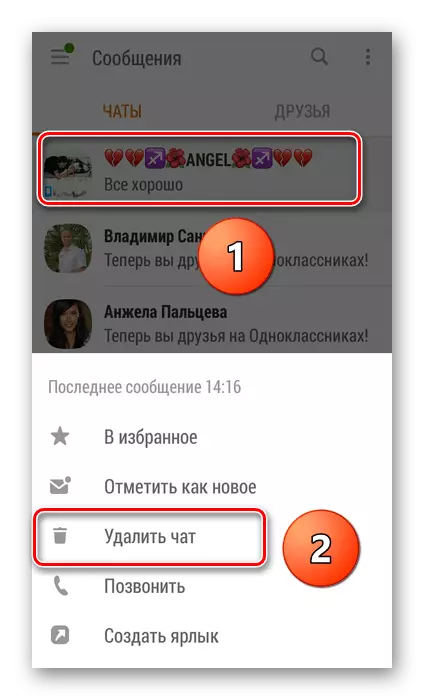
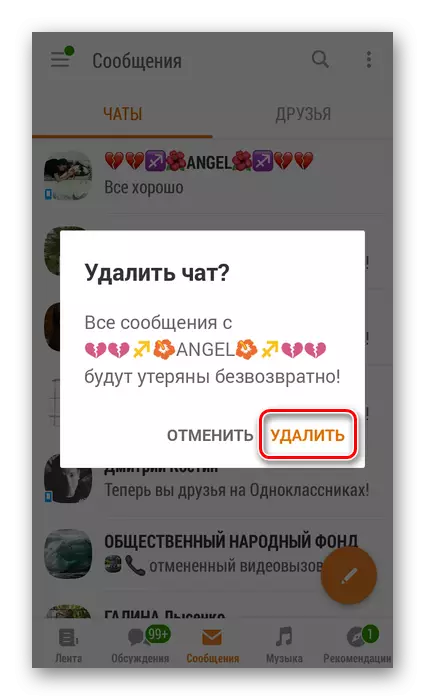
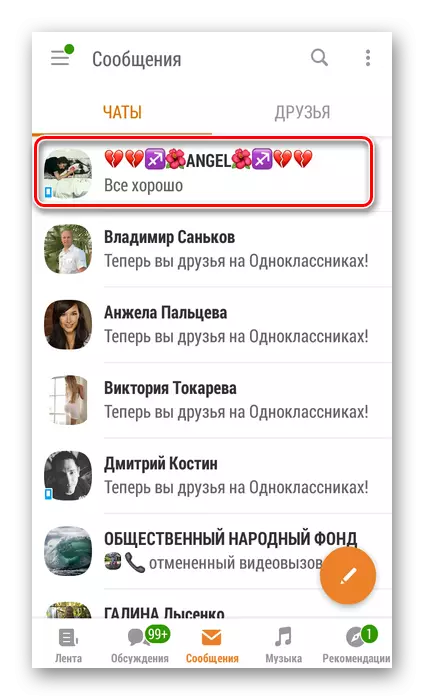
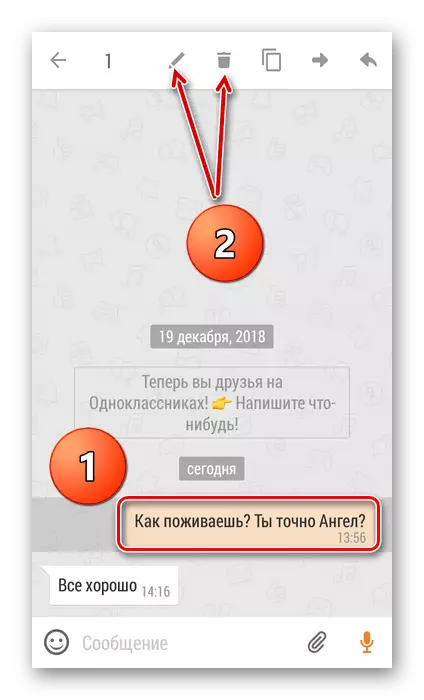
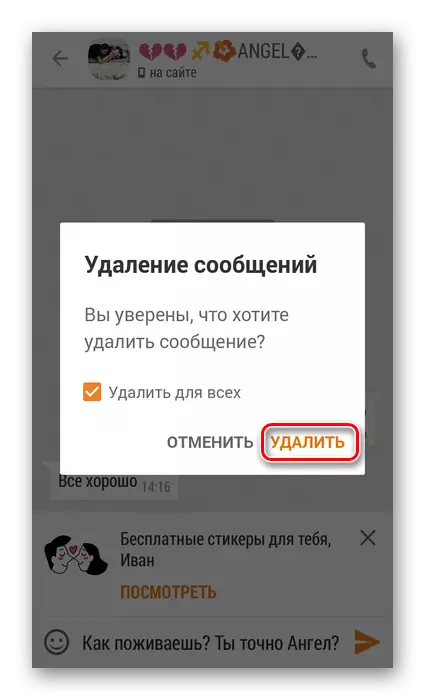
Dakle, detaljno smo se rastavljali metode za uklanjanje prepiske u razrednicima. Ovisno o izboru opcije, možete ukloniti nepotrebne poruke čim imate i istovremeno u svom sagovorniku.
Pročitajte i: vraćamo prepisku u razrednicima
